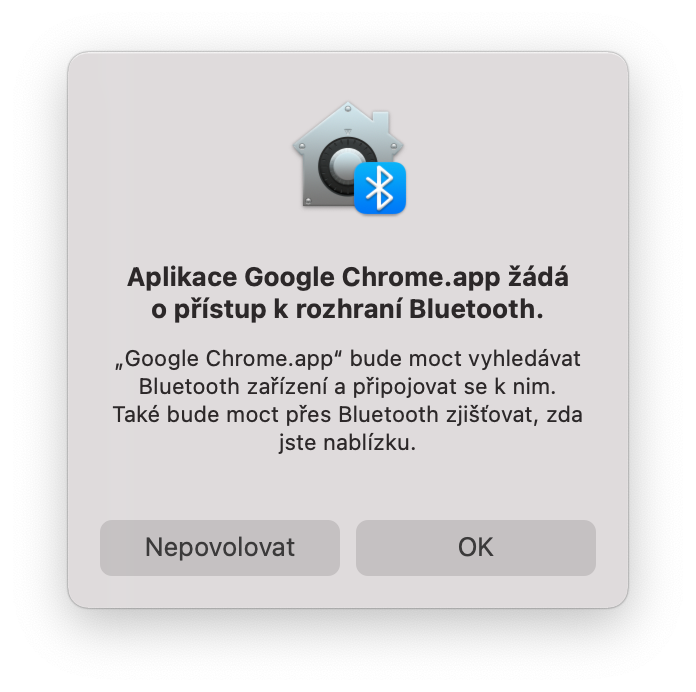Nový Mac OS se vám podařilo stáhnout i nainstalovat a MacBook či Mac se vám spustil v nové podobě barevných omalovánek. Jsou tam porůznu nezvyklé ikonky (budete se prostě muset naučit nové) a barevné schhéma, které možná bude nemít rádi, takže ho budete chtít změnit. A mimo novinek jsou tam i nějaké věci, které buď přestaly fungovat nebo se nějak změnily.
Přestala například fungovat aplikace pro screenshoty (Greenshot) byť v systému je. To že nefunguje poznáte jenom tak, že nic nedělá – samotný Mac OS vás na nic neupozorní. Návrat se vyřeší novým spuštěním (třeba z Launchpadu nebo přes Spotlight).

Každopádně první co zkuste je spustit App Store a aktualizovat vše co je tam k dispozici. Samozřejmě to nevyřeší aplikace co nejsou odtud, ale něčím je vhodné začít. Dostanete určitě nové GarageBand, KeyNote, Numbers, Pages a iMovie (a raději ani nechtějte vědět kolik se toho bude stahovat, stejně vám to neřekne).
TIP: Co je nového v Mac OS Big Sur je přehled všech změn a novinek
Ale zpět k (například) Greenshotu – i tady to chce ověřit, jestli nejsou novější verze. Tady můžete jít ke staré osvědčené Latest (Greenshot nenabízí, takže asi novou verzi mít nebude). Zkontroluje to za vás a umožní i aktualizovat. A asi asi bude dobré se podívat i na Homebrew pokud jste něco pořídili přes něj. Zlobit chvíli asi bude Bartender (mají Beta verzi pro Big Sur). Tady viz Jak na Mac OS instalovat, aktualizovat a odinstalovat aplikace a K čemu je na Mac OS dobrý homebrew. Jak to nainstalovat, používat i aktualizovat
Pomalé a hodně ubývá baterka?
Pokud se vám bude zdát počítač či notebook pomalý, tak tomu dejte pár hodin času – po prvním spuštění se ještě může leccos začít dít na pozadí. Stejně tak může první hodiny až den být větší úbytek baterie. Dejte tomu čas, pokud to pokračuje podívejte se jaké aplikace to mají na svědomí. Nedivte se tomu, že Spotlight bude tím kdo požírá baterii, vypadá to že se pustil do nové indexace.
TIP: Jak na Mac OS (MacBooku) zjistit co mi spotřebovává baterii?
Změna barev pro menu a vůbec
Pokud vám opravdu hodně pije krev to modré menu tak můžete zkusit využít vlastní pozadí kde nahoře uděláte 2 pixelů vysoký pruh a nastavíte si Translucent Menu Bar v Předvolby Systému/System preference -> Desktop a Spořič/Desktop & Screen Saver -> Desktop.
POZNÁMKA: Vydat zkoušet aplikaci co vám to umožní už ale asi nemůžete – LeoColorBar (dnes už nepodporované), Nocturne (už také neaktualizované roky), Menubarfilter (totéž).
Další vhodné řešeni najdete v Předvolby Systému/System Preferences -> Accesiblity -> Displej/Display a tam Reduce Transparency – všechna menu tak ztratí na průhlednosti a budou mít jednu barvu.
Plus se vám samozřejmě barva horního menu změní podle toho jaké máte pozadí na ploše (což už bylo zmíněno výše) a když vyhodíte to co přišlo s Big Sure, tak výsledek může být dost uspokojivý. (Předvolby systému/System Preferences -> Plocha & Spořič/Desktop and Screen saver)
Nepříjemné změny v síti a v jádře
Nepříjemné překvapení může být, že aplikace jako Little Snitch (a vůbec další aplikační firewally a monitorování) nebudou moci omezit řadu procesů. Apple jim to zakazuje. Třeba i proto, že nově při každém spuštění aplikace váš počítač/notebook posílá Apple informaci o spuštění. Vypnout to nemůžete a potlačit zákazem sítové komunikace už vůbec ne.
TIP: Monitorování provozu na síti a (aplikační) firewally na Mac OS
S čímž souvisí i to, že některé další aplikace mohou přestat fungovat pokud používají rozšíření jádra, kterým od Big Sur je znemožněno fungovat (částečně, ale v budoucnu zcela). Pro ty jako Little Snitch je cesta změny od Network Kernel Extension na Network extension framework. Týkat se to bude například i antivirových programů.
Narazit lze i v okamžiku kdy budete chtít (nebo aplikace bude chtít) nahrávat obrazovku, nově je na to potřeba práva správce.
O rozšířeních jádra je řeč v Proč se na Macu objevuje hláška o „Starší verzi rozšíření systému“ (Legacy System Extension)
Problematické zálohování
Nezapomeňte aktualizovat zálohovací aplikace (pokud používáte něco jiného než přímo Time Machine). Nové SSV (Sgned System Volume) může znamenat, že starší verze sice budou zálohovat, ale nebudou použitelné pro obnovení (týká se vytváření bootovatelných záloh, viz třeba vysvětlení od CCC).
Problémy s Bluetooth či Wi-Fi
Chrome (a možná i něco jiného) po vás bude chtít povolit přístup k Bluetooth – novinka v rámci rozšířené ochrany soukromí o které se nikde nic nedozvíte. V Předvolby systemu/System Preferences -> Zabezpečení a soukromí přidělený přístup najdete pod, jak jinak, položkou Bluetooth.
Pokud stávkuje Bluetooth nebo WiFi tak by to mohl vyřešit klasicky Reset. Pro Bluetooth podržte Shift+Option a klikněte na Bluetooth ikonku použijte Resetovat Bluetoogh Modul/Reset the Blueooth module a poté restartujte počítač. Pro WiFi musíte do Předvolby Systému/System Preferences -> Síť/Network -> Wi-Fi -> Pokročilé/Advanced a tam ostranit zapamatované sítě (pomoci „-“ pod seznamem) a poté opět restart počítače.
TIP: Co je nového v Mac OS Big Sur je přehled všech změn a novinek
Narazili jste na něco dalšího co v Big Sure nefunguje, funguje jinak, zlobí a nepatří to mezi „novinky“? Dejte vědět.